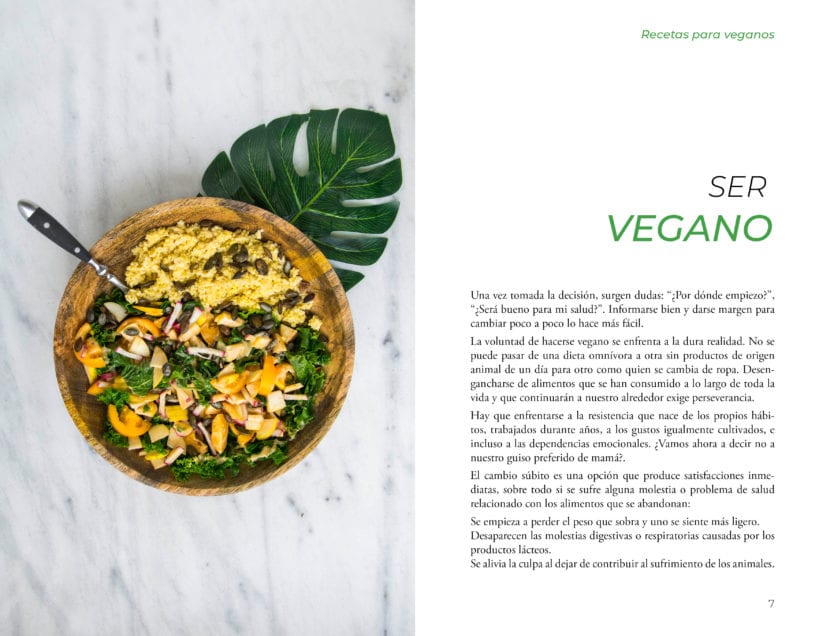
Layout delle pagine del libro.
Quando si stampa un libro, molte persone credono di poter inviare il contenuto del testo nel documento di Word in cui è stato scritto. Tuttavia, per una società di stampa per riceverti il file gutCome si direbbe in linguaggio tecnico, è necessario tenere conto di una serie di considerazioni durante la configurazione e il salvataggio.
È importante ricordare che la copertina e l'intestino del libro vengono spediti due file separati, e che ognuno ha le sue specifiche.
In questo articolo spiegheremo come dovresti inviare il file gut pressare.
La prima cosa che dovresti sapere
Se non sei un designer e l'hai fatto il testo del tuo libro in un documento di Word, ti consigliamo di passarlo tu stesso a un programma come Indesign, oppure affidare il lavoro a un designer editoriale che può farlo per te.
Layout di un libro È un processo in cui individuare tutti gli elementi, testo, immagini, titoli, intestazioni, numerazione, ecc. sulle pagine. Se il nostro libro non è ben strutturato, la lettura può diventare faticosa, lo spazio viene sprecato o alcuni elementi possono essere persi o tagliati.
Formato e rientro
La dimensione del tuo libro dipenderà da ciò che hai scelto o dal designer incaricato. È necessario che se ne vadano sempre margini sufficienti all'interno delle pagine, come alcuni 20 mme che tutti gli elementi importanti come la numerazione, l'intestazione o qualsiasi logo che non sia rientrato, devono almeno 8 mm bordo tagliente. In questo modo eviteremo di perderne parte in caso di errore di taglio.
Se il tuo libro non ha sanguinamento o non ha elementi che superano i bordi, la dimensione del file può essere misura scelta esatta. Ad esempio, se hai un formato standard di 15 x 23 cm, ed è un romanzo che non contiene alcun tipo di immagini o elementi grafici, il file è configurato con quelle misure.
D'altra parte, se il tuo libro ha fotografie o illustrazioni, o qualsiasi altra cosa che fuoriesce dai margini di taglio, dovresti lasciare 3 mm al vivo o margini di sicurezza su ogni lato delle pagine. In questo caso, le pagine saranno 6 mm in più in altezza e larghezza rispetto alle dimensioni originali.
Se il file è ben configurato per dimensione e rientro, non è necessario assegnarvi segni di ritaglio.
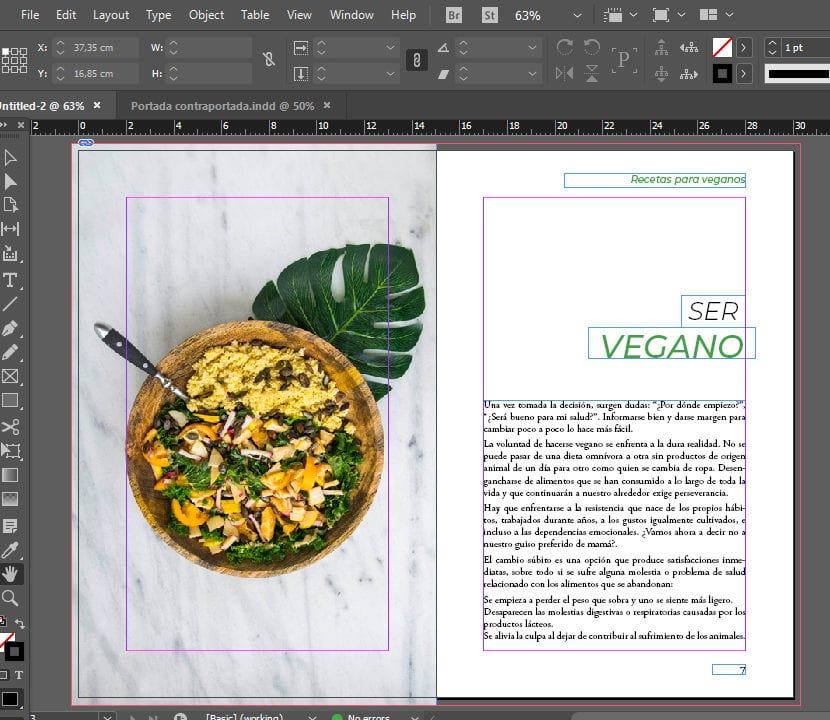
Pagine di un libro disposte in Indesign con i loro margini e al vivo.
Caratteri e risoluzione
Sappiamo tutti che ci sono caratteri che vengono forniti di default su tutti i computer, ma se hai deciso di usarne uno font scaricato da Internet, è necessario incorporarlo, ovvero convertirlo in un layout in modo che non venga modificato o modificato durante l'esportazione. In Indesign, devi solo selezionare il testo e andare a Fonti> Converti in contorno. Assicurati di incorporarlo solo quando hai rivisto il testo e non hai errori da modificare.
La risoluzione del file dovrebbe essere 300 dpi, Lo stesso è consigliato per tutti i file che verranno stampati, ma ricorda che se metti immagini o fotografie, dovresti cercarle a 300 dpi in modo che appaiano nitide e di buona qualità.
Modalità colore e pagine vuote
Se l'intestino del tuo libro è a colori, dovrebbe entrare Modalità CMYKe se è in bianco e nero, dovrebbe entrare Scala di grigi. Ora, se alcune pagine sono a colori e altre in bianco e nero, è necessario assegnare a ciascuno la modalità corrispondente, purché la stampante consenta di stampare una parte a colori e l'altra in bianco e nero.
È possibile in quel caso che dovresti raggrupparli per modalità colore e metterli insieme all'inizio o alla fine del libro, in modo che non siano intervallati. Ma poiché non tutte le stampanti funzionano allo stesso modo, è molto importante consultare prima quella con cui stai lavorando.
In tutti i libri ci sono pagine lasciate vuote, soprattutto all'inizio o alla fine. Queste pagine bianche deve essere presente nel file poiché la stampante non li aggiunge, quindi non dimenticare di includerli.
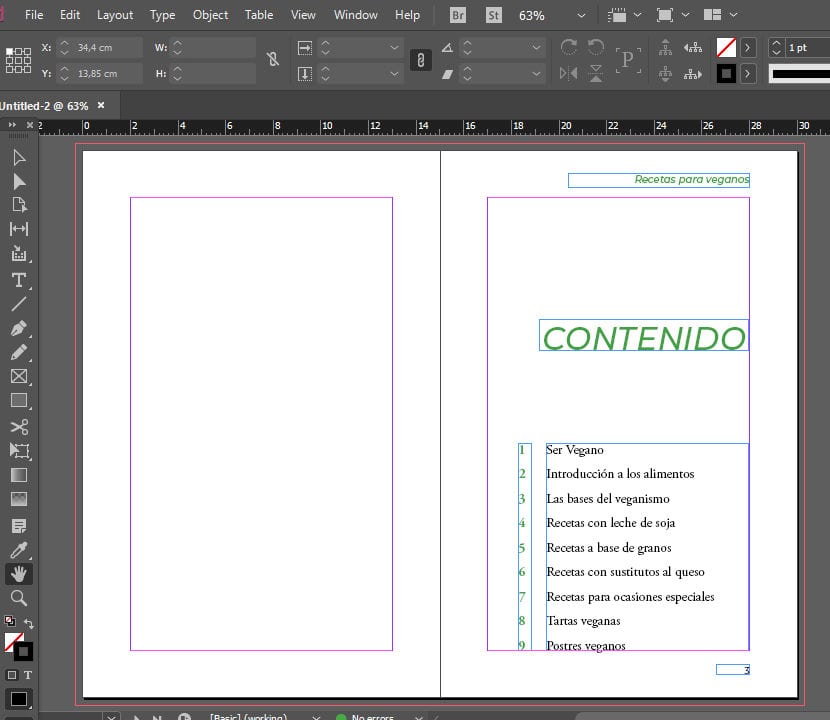
Pagina vuota di un libro, inclusa nel file Indesign
Esporta in PDF
Se hai già configurato tutti i passaggi precedenti, sei pronto per farlo esporta il tuo file in PDF. I le pagine devono andare separatamente e mai affrontare o diffondere pagine. Mettilo dentro Alta qualità per la stampa, con risoluzione di 300 ppp e includere sanguinamento.
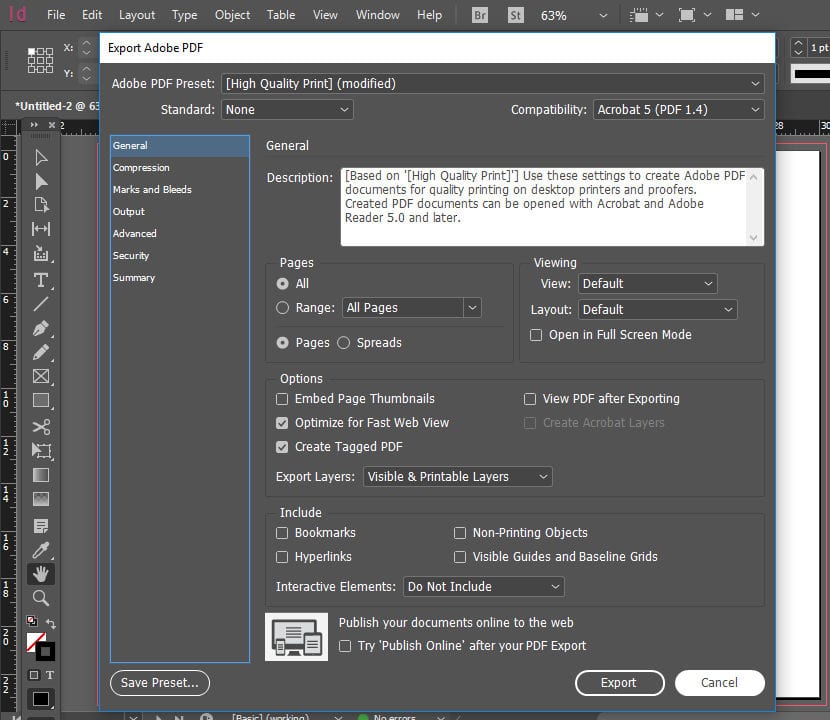
Esporta file in PDF.
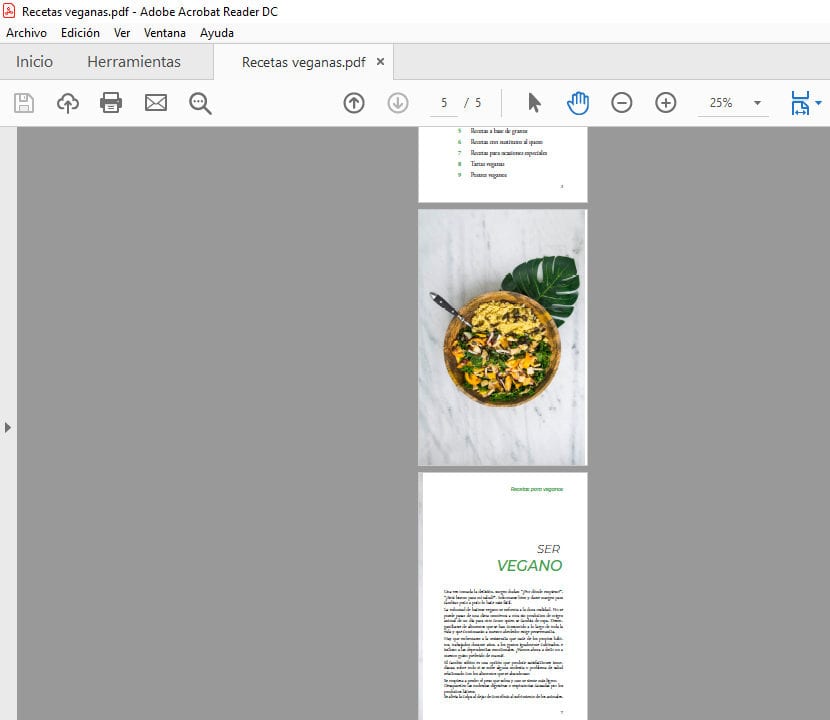
File PDF con pagine separate.
E con questo puoi inviare il tuo file alla stampante insieme al file della copertina anteriore e posteriore.